Tk - 安装和环境设置
通常,所有 Mac 和 Linux Mac 都预装了 Tk。 如果它不可用或者您需要最新版本,那么您可能需要安装它。 Windows 不附带 Tcl/Tk,您可能需要使用其特定的二进制文件来安装它。
Tk 解释器
它只是一个小程序,使您能够键入 Tk 命令并逐行执行它们。 与完全执行的编译器不同,它会停止执行 tcl 文件,以防遇到错误。
让我们有一个 helloWorld.tcl 文件,如下所示。 我们将使用它作为第一个程序,我们在您选择的平台上运行。
#!/usr/bin/wish grid [ttk::button .mybutton -text "Hello World"]
以下部分仅说明如何在每个可用平台上安装 Tcl/Tk。
在 Windows 上安装
从可用的活动 Tcl/Tk 二进制文件列表中下载 Windows https://www.activestate.com/activetcl/downloads 的最新安装版本。 Active Tcl/Tk 社区版免费供个人使用。
运行下载的可执行文件来安装 Tcl 和 Tk,这可以按照屏幕上的说明进行操作。
现在,我们可以构建并运行一个 Tcl 文件(例如 helloWorld.tcl),方法是使用 cd 切换到包含该文件的文件夹,然后使用以下步骤 −
C:\Tcl> wish helloWorld.tcl
按回车键,我们将看到如下所示的输出 −
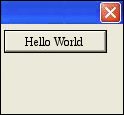
在 Linux 上安装
大多数 Linux 操作系统都内置了 Tk,您可以立即在这些系统中开始使用。 如果它不可用,您可以使用以下命令下载并安装 Tcl-Tk。
$ yum install tcl tk
现在,我们可以构建并运行一个 Tcl 文件(例如 helloWorld.tcl),方法是使用 cd 命令切换到包含该文件的文件夹,然后使用以下步骤 −
$ wish helloWorld.tcl
按 Enter 键,我们将看到类似于以下内容的输出 −
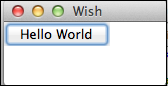
在基于 Debian 的系统上安装
如果您的操作系统中没有预建的,您可以使用以下命令下载并安装 Tcl-Tk −
$ sudo apt-get install tcl tk
现在,我们可以构建并运行一个 Tcl 文件(例如 helloWorld.tcl),方法是使用 cd 命令切换到包含该文件的文件夹,然后使用以下步骤 −
$ wish helloWorld.tcl
按 Enter 键,我们将看到类似于以下内容的输出 −
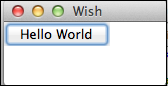
在 Mac OS X 上安装
从可用的活动 Tcl/Tk 二进制文件列表中下载 Mac OS X https://www.activestate.com/activetcl/downloads 的最新版本。 Active Tcl 社区版免费供个人使用。
运行下载的可执行文件来安装 Active Tcl,这可以按照屏幕上的说明进行操作。
现在,我们可以构建并运行一个 Tcl 文件(例如 helloWorld.tcl),方法是使用 cd 命令切换到包含该文件的文件夹,然后使用以下步骤−
$ wish helloWorld.tcl
按回车键,我们将看到如下所示的输出 −
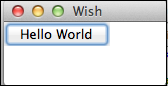
从源文件安装
当二进制包不可用时,您可以使用从源文件安装的选项。 通常首选在 Windows 和 Mac OS X 上使用 Tk 二进制文件,因此下面仅显示基于 UNIX 的系统上的源代码编译 −
现在,切换到下载的文件夹后,使用以下命令进行解压、编译和构建。
$ tar zxf tk8.6.1-src.tar.gz $ cd tcl8.6.1 $ cd unix $ ./configure —with-tcl=../../tcl8.6.1/unix —prefix=/opt —enable-gcc $ make $ sudo make install
注意 − 确保将文件名更改为您在上述命令 1 和 2 中下载的版本。

